Дорогой Коллега , добрый день!
Как обычно, в начале месяца мы подготовили для вас новый сборник Вопросов-ответов по работе в 1С:Бухгалтерия 8 ред. 3.0.
На наш взгляд, сборник получился очень удачным, актуальным и необходимым для проработки каждому практикующему бухгалтеру.
Сборник №5 по 1С:Бухгалтерия 8 ред. 3.0 от 03 августа 2016 г.
Содержание сборника:
Вопрос 1:
Как поместить обратно на начальную страницу «Список задач бухгалтера»?
Вопрос 2:
«Как отключить всплывающее окно с вызовами сервера в 1С»?
Вопрос 3:
Как вернуть полосу прокрутки списка вместо Кнопки пролистывания страниц в 1С?
Вопрос 4:
Как ускорить работу в 1С (отключение регламентных заданий, переход на Платформу 8.3.7 или 8.3.8)?
Вопрос 5:
Слышал, что есть какая-то обработка, что позволяет исправить базу данных, даже если она повреждена?
Вопрос 6:
Как правильно отразить в программе покупку по одной номенклатуре и продажи ее как другой?
Вопрос 7:
Как работать в программе с одной и той же номенклатурой, но в разных единицах измерения?
Вопрос 8:
Как изменить валюту при создании расчетного счета банка
Вопрос 9:
Как уменьшить налог на имущество на 80% по льготе?
Вопрос 10:
Как отразить во 2-м Разделе формы 6-НДФЛ ситуацию, когда НДФЛ к удержанию ноль?
Вопрос 11:
Как искать ошибку, если в Реестре при списании с расчетного счета по уплате налога не показываются налогоплательщики НДФЛ?
Вопрос 12:
Как учитывать не зарплатные операции НДФЛ для корректного попадания данных в форму 6-НДФЛ?
Вопрос 13:
Можно ли в Универсальном отчете построить отчет по ценам номенклатуры не в Группировке, а в виде Таблицы?
Вопрос 14:
Настройки для работы в Универсальном отчете с данными по форме 6-НДФЛ
1. Как поместить обратно на начальную страницу «Список задач бухгалтера»?
Вопрос:
Раньше на начальной странице был Список задач бухгалтера. Потом разработчики его убрали. Можно вернуть обратно? Было удобно!
Ответ:
Совершенно верно, сейчас «Список задач бухгалтера» находится в разделе «Главное – Список задач».
Но на Начальную страницу эту информацию вернуть можно через настройку Начальной страницы: главное меню (левый верхний угол экрана), выбираем пункт «Вид — Настройка начальной страницы».
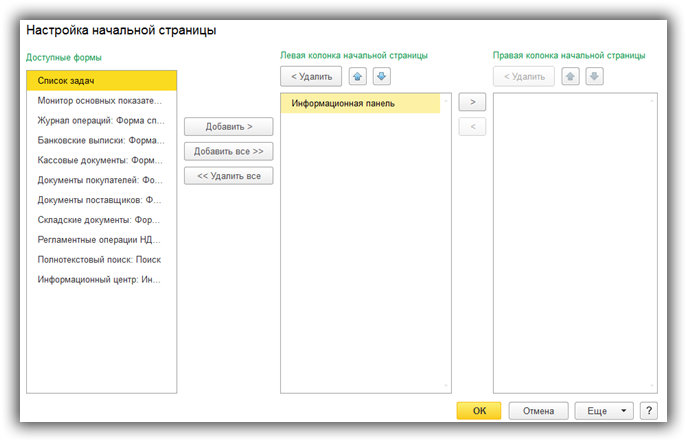
Рис 1.
Добавляем Список задач из доступных форм в Правую колонку начальной страницы:
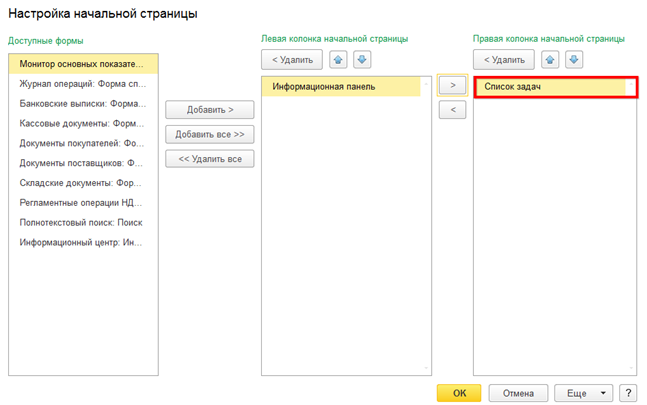
Рис 2.
Результат настройки:

Рис. 3
Для возврата к стандартному виду начальной страницы от разработчиков: главное меню (левый верхний угол экрана), выбираем пункт «Вид — Настройка начальной страницы» — кн. ЕЩЕ – Установить стандартные настройки.
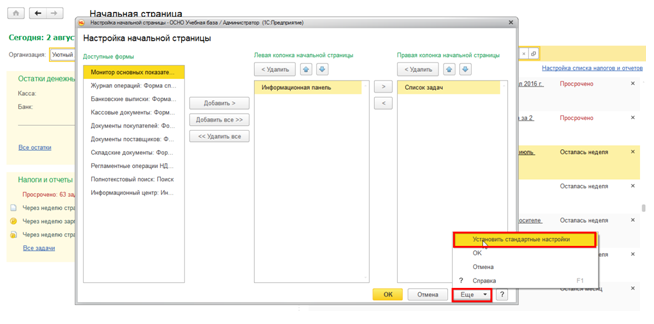
Рис. 4
2. «Как отключить всплывающее окно с вызовами сервера в 1С»?
Вопрос:
«Постоянно в левой нижней части экрана всплывает окно с информацией о показателях, что совершенно не интересны. Как убрать»?
Ответ:
Это показатели производительности вызовов сервера, один из инструментов разработчиков 1С. Он показывает разработчику в реальном времени, в режиме 1С:Предприятие, информацию о количестве и длительности вызовов сервера, а также объем принятых и переданных данных.
Убрать окно можно несколькими способами:
1. Щелкнув мышкой по окну (или по пиктограмме с двумя мониторами в левом нижнем углу в интерфейсе Такси), и в открывшемся контекстном меню выбрать пункт «Настройка».
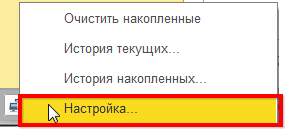
Рис. 5
Откроется форма, где флажками можно отметить все показатели, которые нужно видеть в этом окне, либо снять флажки полностью:
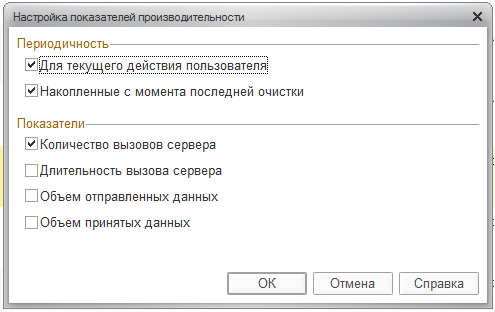
Рис. 6
2. Через Конфигуратор (в режиме запуска Предприятия устанавливаем курсор на нужной базе и жмем на кнопку «Конфигуратор»).
В режиме Конфигуратора открываем параметры информационной базы (меню «Сервис — Параметры»):
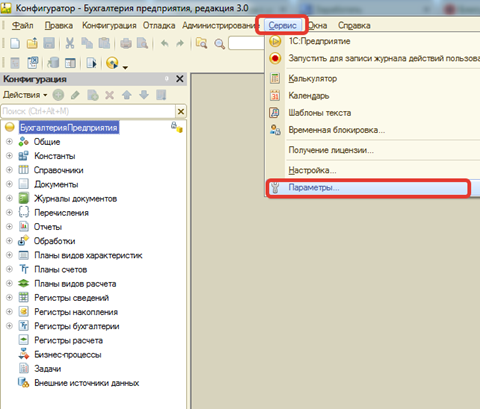
Рис. 7
В параметрах выбираем закладку «Запуск 1С:Предприятия» — закладка «Дополнительные».
На этой закладке снимаем флажок «Отображать параметры производительности», после этого нажимаем на кнопку «Применить» (или «ОК»).
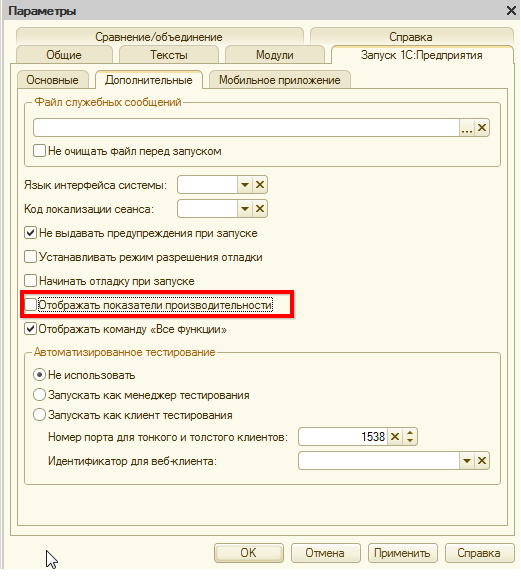
Рис. 8
После этого запускаем 1С в режиме Предприятия.
3. Способ пользовательский.
В режиме Предприятия жмем на кнопку вызова Главного Меню (левый верхний угол экрана), выбираем пункт «Сервис — Параметры».
В открывшемся окне настройки параметров убираем флажок «Отображать параметры производительности».
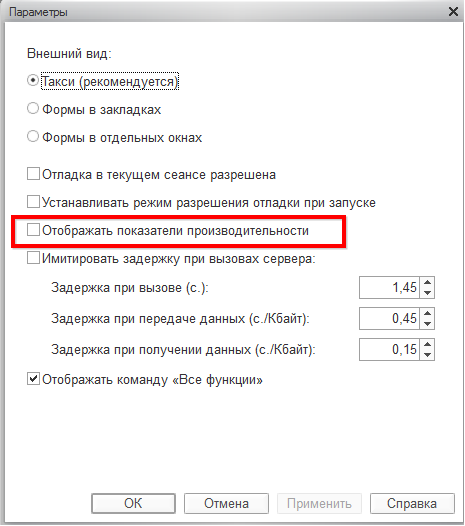
Рис. 9
Жмем на кнопку «ОК». Всплывающее окно больше не будет отвлекать от работы.
3. Как вернуть полосу прокрутки списка вместо Кнопки пролистывания страниц в 1С?
Вопрос:
«После обновления платформы до версии 8.3.8.1861 исчезла полоса прокрутки списка, а вместо нее внизу появились кнопки пролистывания страниц (см. скриншот). Подскажите, пожалуйста, есть ли возможность вернуть привычную полосу прокрутки, или разработчики твердо решили, что ее больше не будет?»
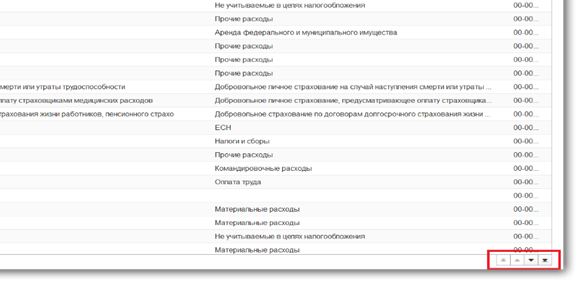
Рис. 10
Ответ:
Полосу прокрутки вернуть не получится. Разработчики посчитали, что тем, кто работает с 1С через web-интерфейс неудобно, и вот сделали такое новшество. На рисунке – информация об этом обновлении.
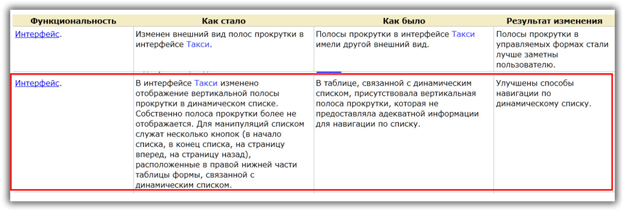
Рис. 11
4. Как ускорить работу в 1С (отключение регламентных заданий, переход на Платформу 8.3.7 или 8.3.8)?
Вопрос:
«Подскажите, как можно в программе ускорить работу. Мне многое нравится в этой программе, но программа очень тормозит, и машина не успевает за руками».
Ответ:
Проблема «торможения» остро стояла, когда пользователи только начинали переходить на 8.3 и работали на Платформах 8.3.3, 8.3.4.
Сейчас большинство, кто перешел на 8.3.7 и 8.3.8 уже подобных неудобств не испытывают. Разработчики обещают и дальше уделять этому много внимания.
Но если все-таки Ваш компьютер «тормозит», а Платформу вы обновили, то можно сделать еще следующее:
1. Попробуйте отключить регламентные и фоновые задания в разделе «Администрирования – Поддержка и обслуживание – Регламентные операции».
Многие операции, что выполняются, не нужны, а некоторые выполняются каждые пять минут, хотя можно настроить расписание на один раз в день, например. Или совсем отключить (потом можно будет включить, если захотите вернуть автоматику обратно).
2. Выполните в Конфигураторе («Администрирование – Тестирование и исправление…») как минимум операцию “Сжатие таблиц инф. базы” (а еще лучше выставить все галочки – так проверите всю базу на возможные ошибки, тормозить может и из-за них).
3. Освободите побольше дискового пространства на диске, где установлена программа (для создания временных файлов программе требуется свободное место, поэтому постарайтесь почистить диск).
4. Если база «весит» больше 3 Гб, то пришло время ее «обрезать». Сделать это Вы можете встроенной обработкой «Свертка инф. Базы» (гл. меню – Все функции – Обработки). После этого работать будет веселее.)
Но обязательно сделайте копию базы перед сверткой. Процесс «обрезки» необратим.
Это наиболее распространенные методы «ускорить» работу в программе. Если долго обрабатываются какие-то отчеты, то тут уже нужно приглашать программиста для анализа построения запроса в отчете и его последующего изменения.
5. Слышал, что есть какая-то обработка, что позволяет исправить базу данных, даже если она повреждена?
Вопрос:
«Слышал, что есть какая-то обработка, что позволяет исправить базу данных, если она повреждена. Например, вообще не войти в базу ни в пользовательском режиме, ни через Конфигуратор. И что для этого ничего не нужно покупать, она устанавливается в приложение самой Платформы 1С. Это правда?»
Ответ:
Совершенно верно. Обработка называется Chdbfl.exe. Данная утилита является аналогом «тестирования и исправления», и чтобы запустить её, необходимо запустить файл chdbfl.exe в папке с программой (например — C:\Program Files \1cv82\8.2.18.96\bin или C:\Program Files\1cv8\8.3.5.1460\bin, в зависимости на от того, на какой платформе вы работаете)
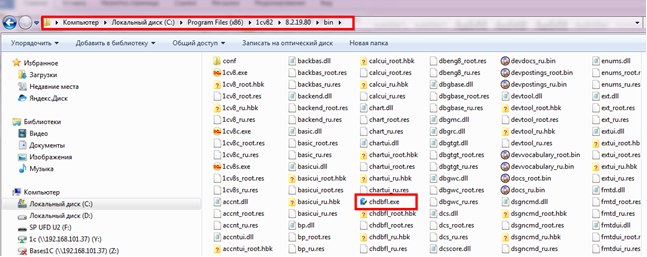
Рис. 12
Указать месторасположение 1Cv8.1CD файла:
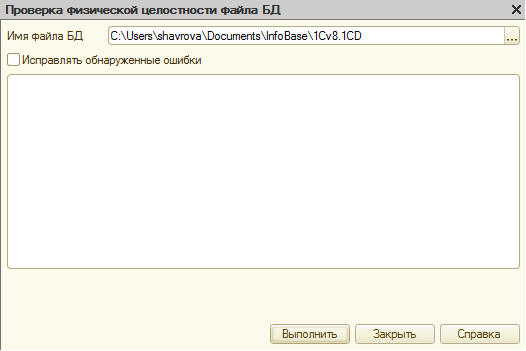
Рис. 13
Данная информационная база не должна быть открыта ни в пользовательском режиме, ни в конфигураторе.
Сначала нужно произвести только тестирование, т. е. без установленного флажка «Исправлять обнаруженные ошибки». Обращаем внимание на сообщения после тестирования. При желании текст с ошибкой можно сохранить в текстовом редакторе для дальнейшего разбирательства.
Затем запускаем обработку с установленным флажком «Исправлять обнаруженные ошибки».
Внимание! Данные действия не обратимы. У Вас должна быть копия ИБ.
6. Как правильно отразить в программе покупку по одной номенклатуре и продажи ее как другой?
Вопрос:
«Я часто покупаю товар как одну номенклатуру, а продаю как другую. Как это правильно отразить?»
Ответ:
Используем документ «Комплектация номенклатуры» (Раздел «Склад – Комплектация номенклатуры»)
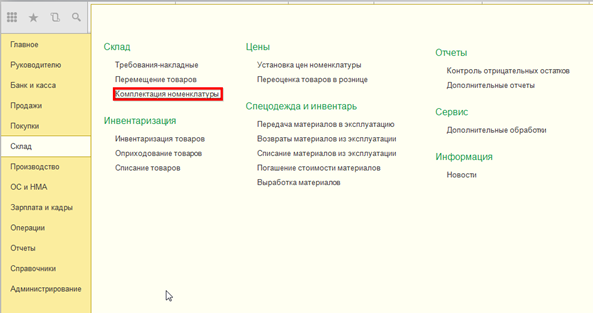
Рис. 14
Открывается список документов «Комплектация номенклатуры». Кнопкой «Создать» вводим новый документ:
Выбираем вид операции — «Комплектация» нажатием на соответствующую кнопку. Выбираем склад, с которого будут списаны комплектующие и оприходован новый комплект.
Из справочника «Номенклатура» выбираем новую номенклатурную единицу — комплект, по которому будем отпускать товар и заполняем табличную часть документа комплектующими. Это можно сделать подбором из справочника «Номенклатура» по кн. «Добавить» или заполнить по Спецификации комплекта, если операция часто повторяется.
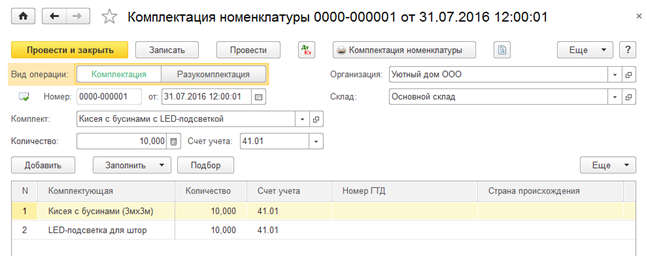
Рис. 15
При проведении документ формирует проводки в дебет счета 41.01, номенклатура — комплект, кредит — счет 41.01, номенклатура — комплектующая.

Рис. 16
При продаже будет списываться комплект:
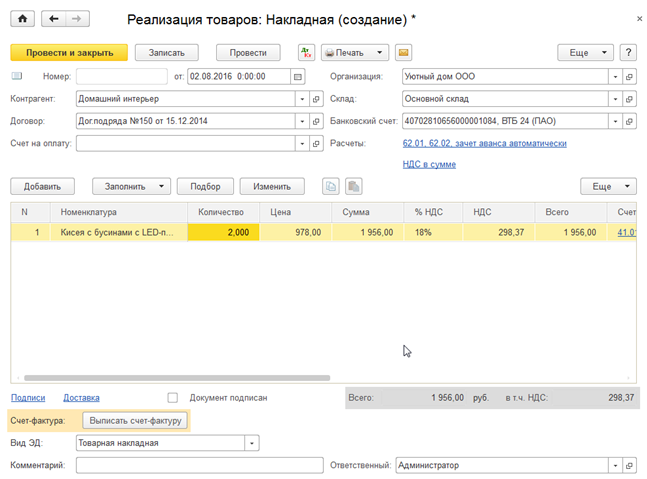
Рис. 17
Отчет «Остатки товаров» на 30 июля 2016 года:
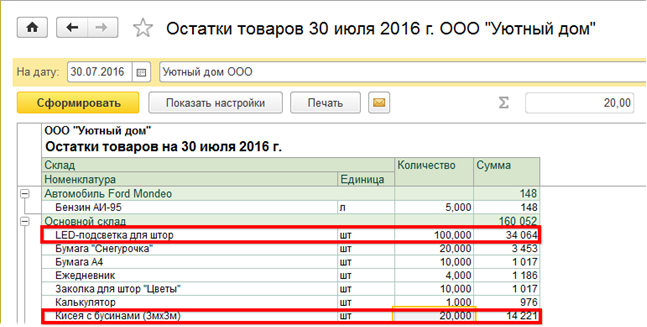
Рис. 18
Отчет «Остатки товаров» на 31 июля 2016 года:
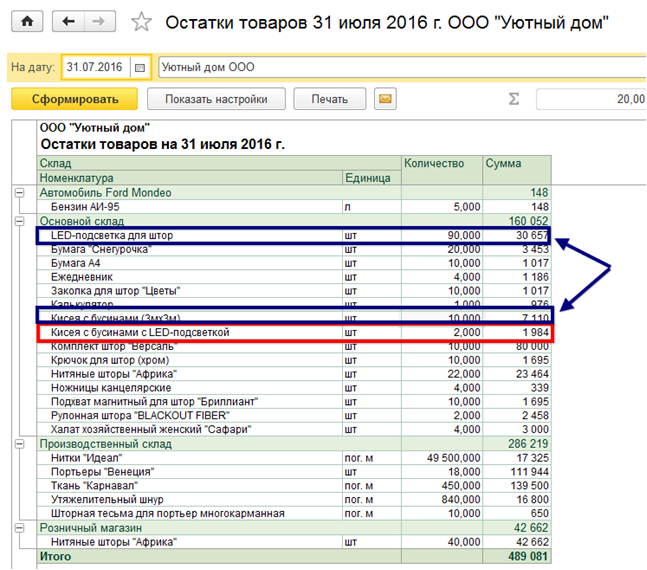
Рис. 19
Отчет «Остатки товаров» на 2 августа 2016 года (после реализации):
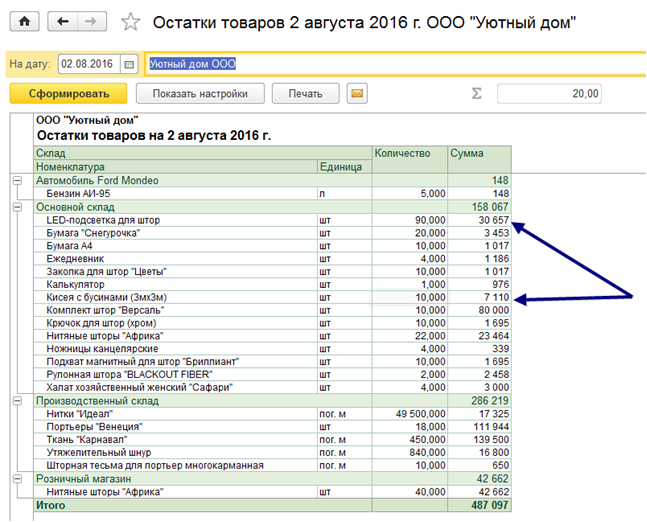
Рис. 20
7. Как работать в программе с одной и той же номенклатурой, но в разных единицах измерения?
Вопрос:
«Я покупаю бензин в литрах, а продаю в канистрах. Убился вручную списывать остатки. Есть что-то в программе для моего случая»?
Ответ:
Можно использовать все тот же документ Комплектации номенклатуры.
Номенклатура — комплект: Бензин (канистра)
Комплектующие: Бензин (литры), канистра. Если канистры Ваши и возвращаются вам обратно, можете указать в комплектующих просто Бензин (литры).
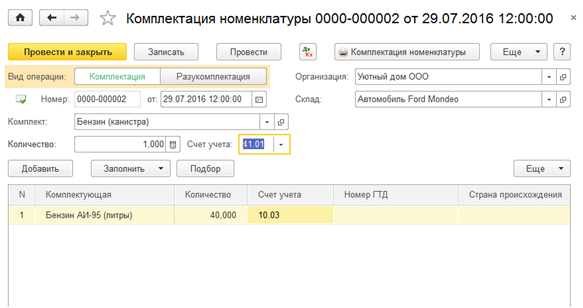
Рис. 21
Отчет остатки товаров на 20 июля 2016 года:
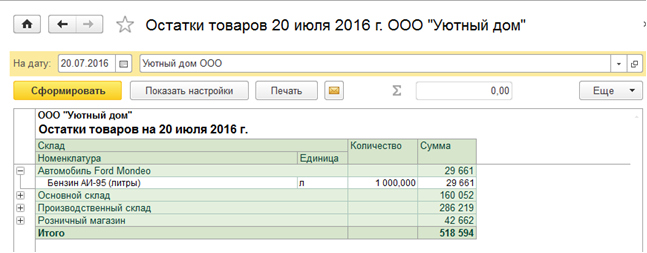
Рис. 22
Отчет остатки товаров на 29 июля 2016 года:

Рис. 23
8. Как изменить валюту при создании расчетного счета банка
Вопрос:
«Как поменять валюту счета? Ввожу расчетный рублевый счет и в окошке валюты устанавливается какая-то дикая валюта! Поле недоступно для изменений. Что делать»?
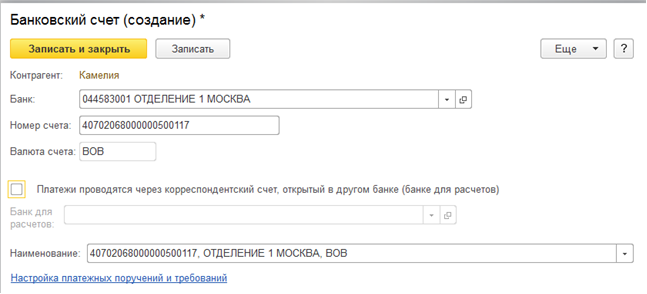
Рис. 24
Ответ:
Валюта зависит от кода символов с 6 по 8 расчетного счета банка. Т. е. в нашем случае там должны быть цифры 810 или 643 для валюты рубль.
В вашем случае, скорее всего, вы ошиблись в расчетном счете 40702068000000500117
068 – это валюта Боливиано
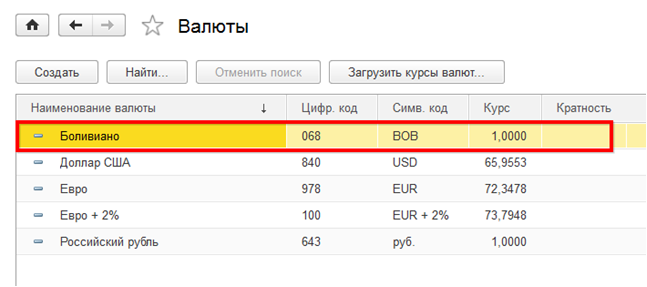
Рис. 25
Чтобы в поле «Валюта» прошел рубль, расчетный счет должен выглядеть, например, так: 40702643000000500118
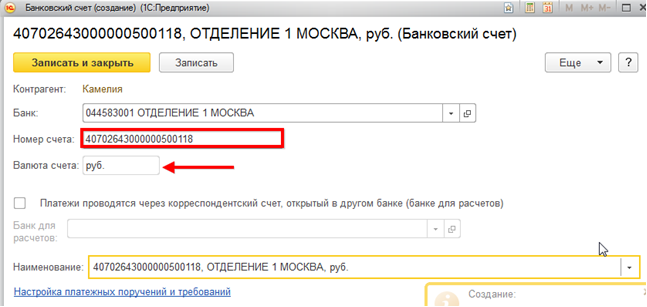
Рис. 26
9. Как уменьшить налог на имущество на 80% по льготе?
Вопрос:
«В нашем регионе для тех, кто на УСН и при этом является плательщиком налога на имущество по кадастровой стоимости, действует льгота в виде возможности уменьшить исчисленный налог на имущество на 80%. Как эту льготу отобразить в 1С»?
Ответ:
Сведения о налоговых ставках и льготах по налогу на имущество в программах «1С» хранятся только в регистре сведений “Ставки налога на имущество”. Сведения в регистр вводятся через форму “Налог на имущество: ставки и льготы”.
Разработчики предусмотрели возможность использования различных льгот, в том числе и уменьшения суммы налога на тот процент, что выставите.
Налог на имущество: ставки и льготы (раздел Справочники)
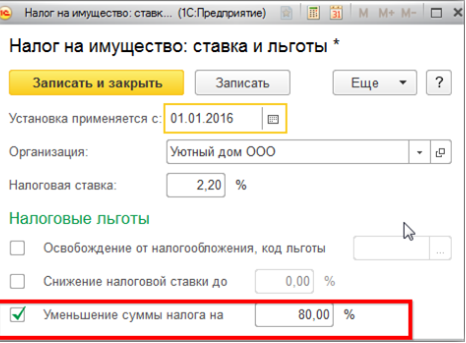
Рис. 27
10. Как отразить во 2-м Разделе формы 6-НДФЛ ситуацию, когда НДФЛ к удержанию ноль?
Вопрос:
«Как отразить (в цифрах) в Разд.2 6 НДФЛ: ЗП работника за май 7000 рублей, с учетом вычетов на 2-детей 2800 рублей и имущественного вычета 4200 руб. НДФЛ 0 руб. Это будет отдельный блок кодов 100-140 и заполнять только код 100 31.05.2016 + код 130 = 0,00???»
Ответ:
Елена Грянина на своем последнем вебинаре очень подробно рассматривала случаи, когда вычеты перекрывают доход.
Мы рекомендуем приобрести мастер-класс “6-НДФЛ за 1-е полугодие 2016 года” в записи по последним реализованным изменениям в программе:
———————————————————
2 Раздел 6-НДФЛ:
100: 31.05.2016
110:
120:
130: 7000
140: 0
———————————————————
11. Как искать ошибку, если в Реестре при списании с расчетного счета по уплате налога не показываются налогоплательщики НДФЛ?
Вопрос:
«При формировании Реестра уплаты НДФЛ выводится пустой реестр без фамилий с итоговой суммой к распределению. Как можно найти ошибку»?
Ответ:
Включение в реестр по налоговым агентам данных происходит по данным следующих регистров: «Расчеты налоговых агентов с бюджетом по НДФЛ» и «Уплата НДФЛ налоговыми агентами к распределению».
Для анализа данных в Универсальном отчете строится отчет по регистру накопления «Расчеты налоговых агентов с бюджетом по НДФЛ».
Если настроить отчет соответствующим образом, то данные распределения в Реестре, что выводятся по кнопке «Реестр уплаты НДФЛ» документа списания с р/счета, будут в точности совпадать с данными отчета.
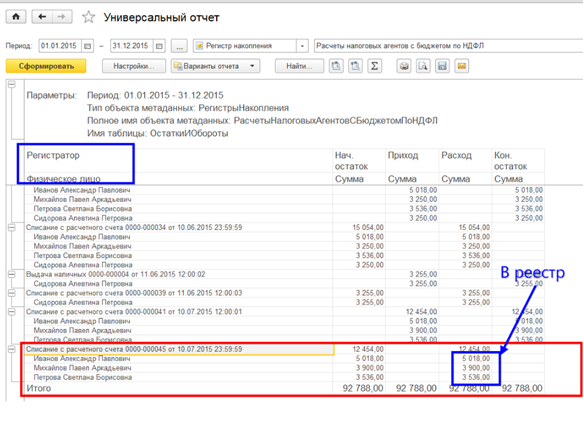
Рис. 28
Если мы откроем документ списания с р/счета (можно прямо из отчета), то сможем проверить, как формируется Реестр
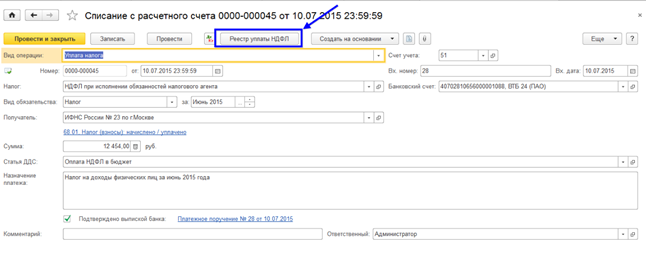
Рис. 29
Данные полностью дублируют информацию именно этого регистра накопления: «Расчеты налоговых агентов с бюджетом по НДФЛ».
Если движений у Вас там нет, то нужно анализировать данные регистра накопления «Расчеты налогоплательщиков с бюджетом по НДФЛ»: дату фактического получения дохода и даты удержания налога (выплаты).
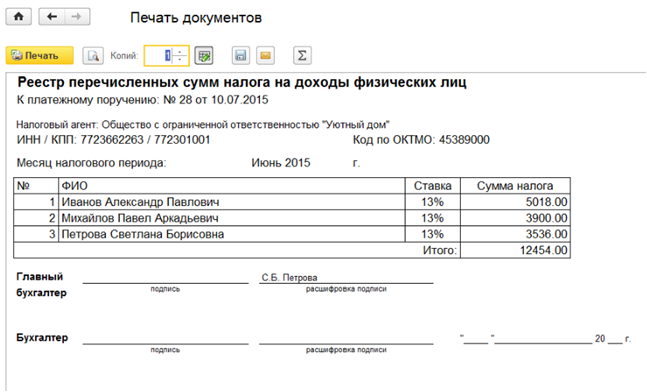
Рис. 30
12. Как учитывать не зарплатные операции НДФЛ для корректного попадания данных в форму 6-НДФЛ?
Вопрос:
«При начислении компенсации за неиспользованный отпуск программа (1с бухгалтерия 8.3) ставит в закладке НДФЛ – дату получения дохода последний день месяца, а не день увольнения сотрудника? Соответственно не корректно заполняется форма 6-НДФЛ».
Ответ:
В настоящий момент документом “Начисление зарплаты” отражать следует только расходы по оплате труда (зарплата). Прочие доходы – отражать документами “Операция учета НДФЛ”, “Операция учета взносов”.
Задача разбирать доходы по видам в “Начислении зарплаты” у разработчиков записана.
13. Можно ли в Универсальном отчете построить отчет по ценам номенклатуры не в Группировке, а в виде Таблицы?
Ответ:
В Универсальном отчете сделать это не получится, но мы написали для вас внешний отчет, который вы можете подключить в программу. Он выводит информацию в таблицу по типам цен.
Отчет подключается следующим образом:
1. Раздел «Администрирование – Печатные формы, отчеты и обработки» – выставить галочку «Дополнительные отчеты и обработки»
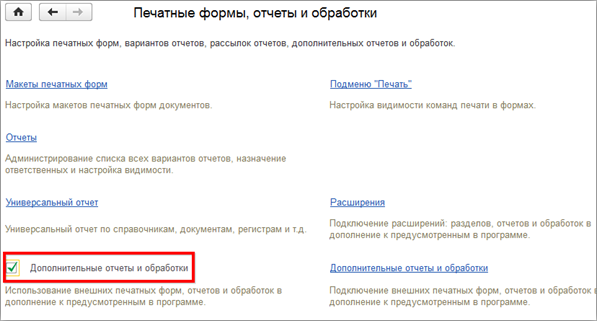
Рис. 31
Открыть форму списка дополнительных отчетов и обработок и по кн. Создать загрузить внешний отчет «ПрайсЛист_3_0» и задать «Размещение» в разделе «Отчеты»
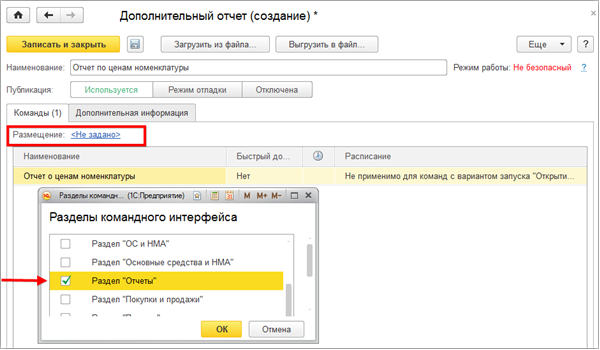
Рис. 32
Записать и закрыть.
2. Перейти в раздел «Отчеты – Дополнительные отчеты», войти в дополнительные отчеты
Открыть гиперссылку «Настроить список»
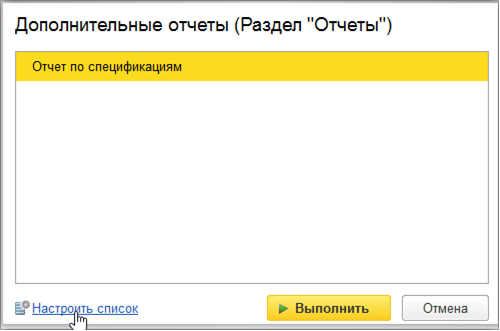
Рис. 33
Из доступных отчетов добавить «Отчет по ценам номенклатуры» в раздел Выбранных команд

Рис. 34
Должны получить следующий результат:
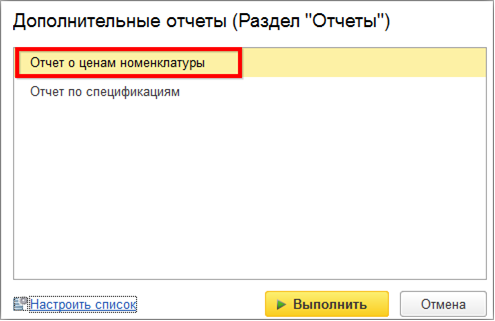
Рис. 35
3. По кн. Выполнить запускаем отчет по ценам номенклатуры
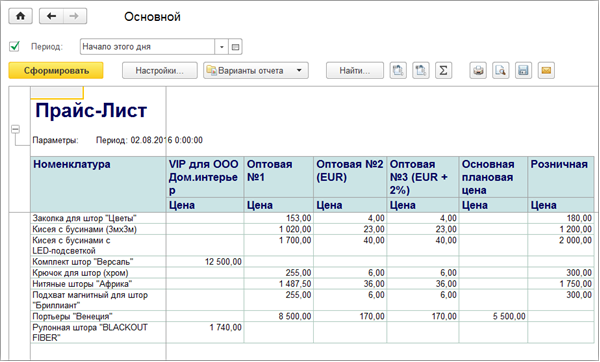
Рис. 36
14. Настройки для работы в Универсальном отчете с данными по форме 6-НДФЛ
Вопрос:
«Можно ли получить у Вас настройки по анализу НДФЛ для работы с регистрами накопления в Универсальном отчете:
— Расчеты налогоплательщиков с бюджетом по НДФЛ
— Расчеты налоговых агентов с бюджетом по НДФЛ
— Уплата НДФЛ налоговыми агентами к распределению
Самостоятельно настроить не получилось, буду благодарна за помощь»?
Ответ:
Скачать три настройки для загрузки структуры настроек в Универсальный отчет вы можете здесь: Скачать настройки в архиве RAR >>
1. Настройка по регистру накопления «Расчеты налогоплательщиков с бюджетом по НДФЛ»
Структура настройки:

Рис. 37
Результат формирования:
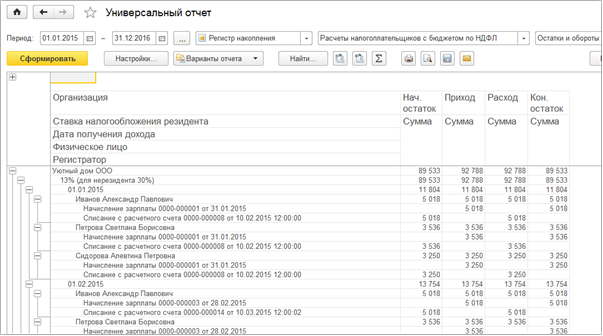
Рис. 38
2. Настройка по регистру накопления «Расчеты налоговых агентов с бюджетом по НДФЛ»
Структура настройки:
Рис. 39
Результат формирования:
Рис. 40
3. Настройка по регистру накопления «Уплата НДФЛ налоговыми агентами к распределению»
Структура настройки:
Рис. 41
Результат формирования:
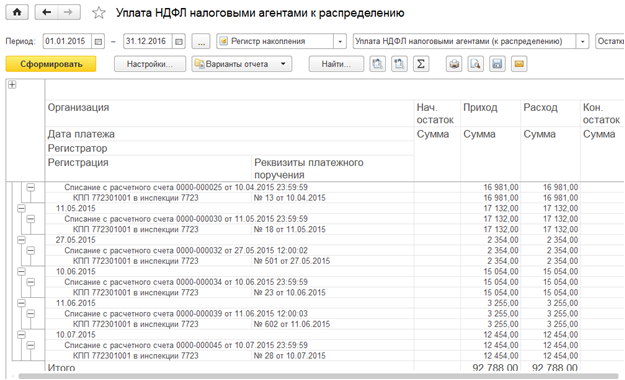
Рис. 42
Рассмотрим загрузку настроек в Универсальный отчет на примере настройки для регистра накопления «Уплата НДФЛ налоговыми агентами к распределению»:
1. Открыть Универсальный отчет (главное меню – Все функции – Отчеты)
2. Выставить в заголовке отчета данные;
Регистр накопления — «Уплата НДФЛ налоговыми агентами к распределению» — Остатки и обороты
3. После этого кн ЕЩЕ – Прочее – Изменить вариант настройки
Рис. 43
4. В форме «Изменение варианта отчета» по кн. ЕЩЕ – Загрузить настройки (Настройка по регистру накопления «Уплата НДФЛ налоговыми агентами к распределению»)
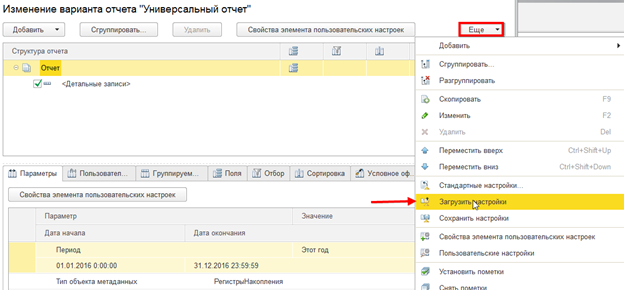
Рис. 44
5. Выбрать из списка сохраненных настроек Настройку по регистру накопления «Уплата НДФЛ налоговыми агентами к распределению»
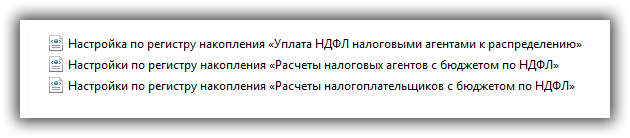
Рис. 45
6. Кн. Завершить редактирование
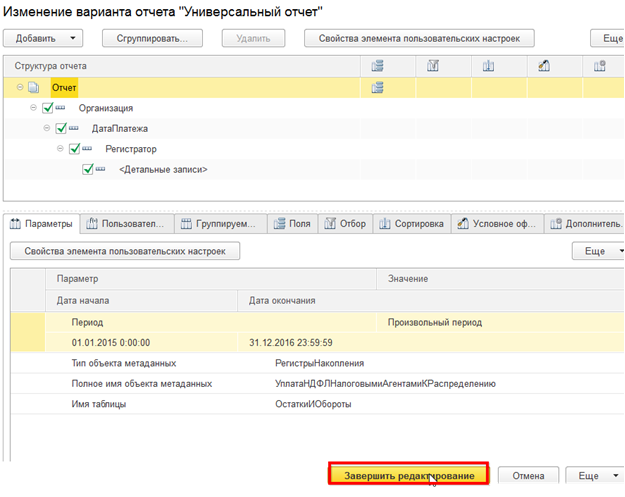
Рис. 46
Внимание!
После СОХРАНЕНИЯ ЗАГРУЖЕННОГО варианта отчета он перестает работать. Информацию разработчикам мы переслали. Пока можно работать с загруженной настройкой без ее сохранения. Или самостоятельно заполнить структуру отчета по приведенной в этом Сборнике схеме.
Проблема сохранения загруженных настроек в том, что после сохранения загруженной настройки искажаются данные на закладке «Поля и сортировки». Войдите в настройки по кн. Настройки — Вид «Расширенный» — закладка «Поля и сортировки» и проверьте данные.
Если у вас сумма стоит помеченная на удаление, то отчет НЕ будет формироваться.
Рис. 47
Правильный вид закладки «Поля и сортировки»:
Рис. 48
Поэтому пока не работайте с командой «Сохранить вариант отчета» для загруженных настроек. Можно загружать их только на то время работы, когда этого необходимо, но без сохранения:
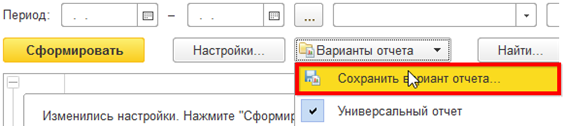
Рис. 49
В следующем выпуске мы постараемся предложить вариант решения этой проблемы, возможно, внешним отчетом.
PS: самостоятельно загрузите настройки (начиная с пункта 2):
— Расчеты налогоплательщиков с бюджетом по НДФЛ
— Расчеты налоговых агентов с бюджетом по НДФЛ
Скачать данные настройки вы можете по ссылке: Скачать настройки в архиве RAR >>
Дорогой Коллега , мы очень надеемся что данный выпуск был интересным и полезным для вас.
PS. Завтра выйдет новый аналогичный сборник по ЗУПу, ждите от нас письма.
Хорошего вам рабочего дня!
По всем вопросам пишите нашим онлайн-консультантам на сайте или звоните +7 495 988 92 58.
—
С уважением, ПРОФБУХ8.ру
Онлайн-семинары и видеокурсы 1С:8
тел. +7 (495) 988 92 58
Поставьте вашу оценку этой статье:

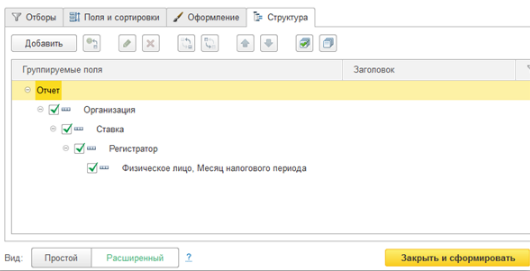
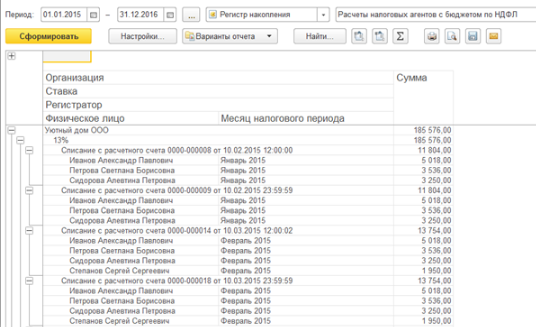
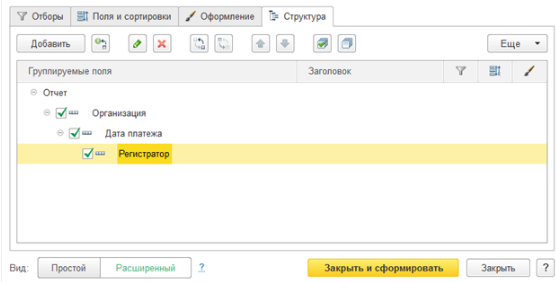


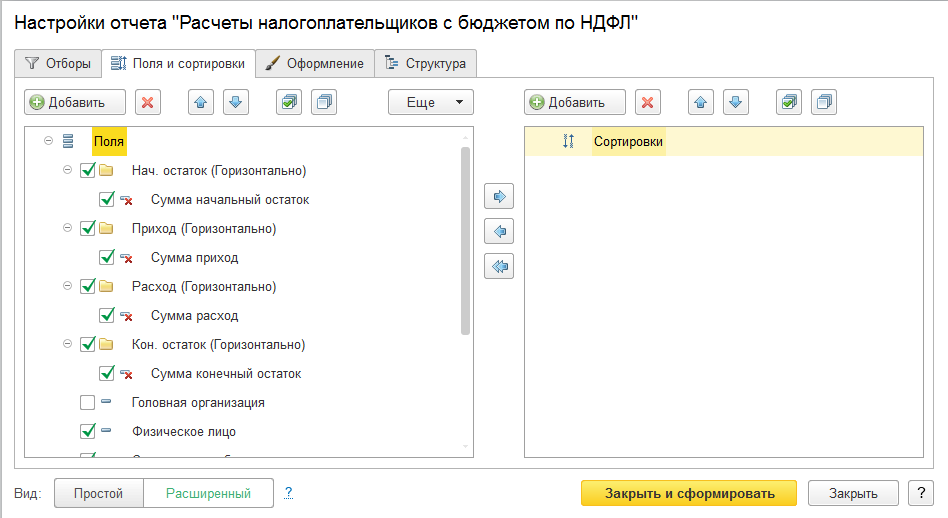
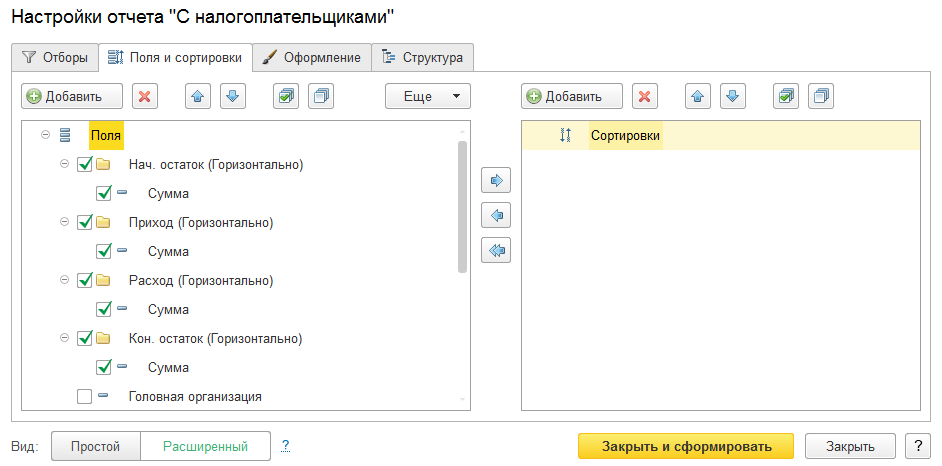




Для отправки комментария вам необходимо авторизоваться.